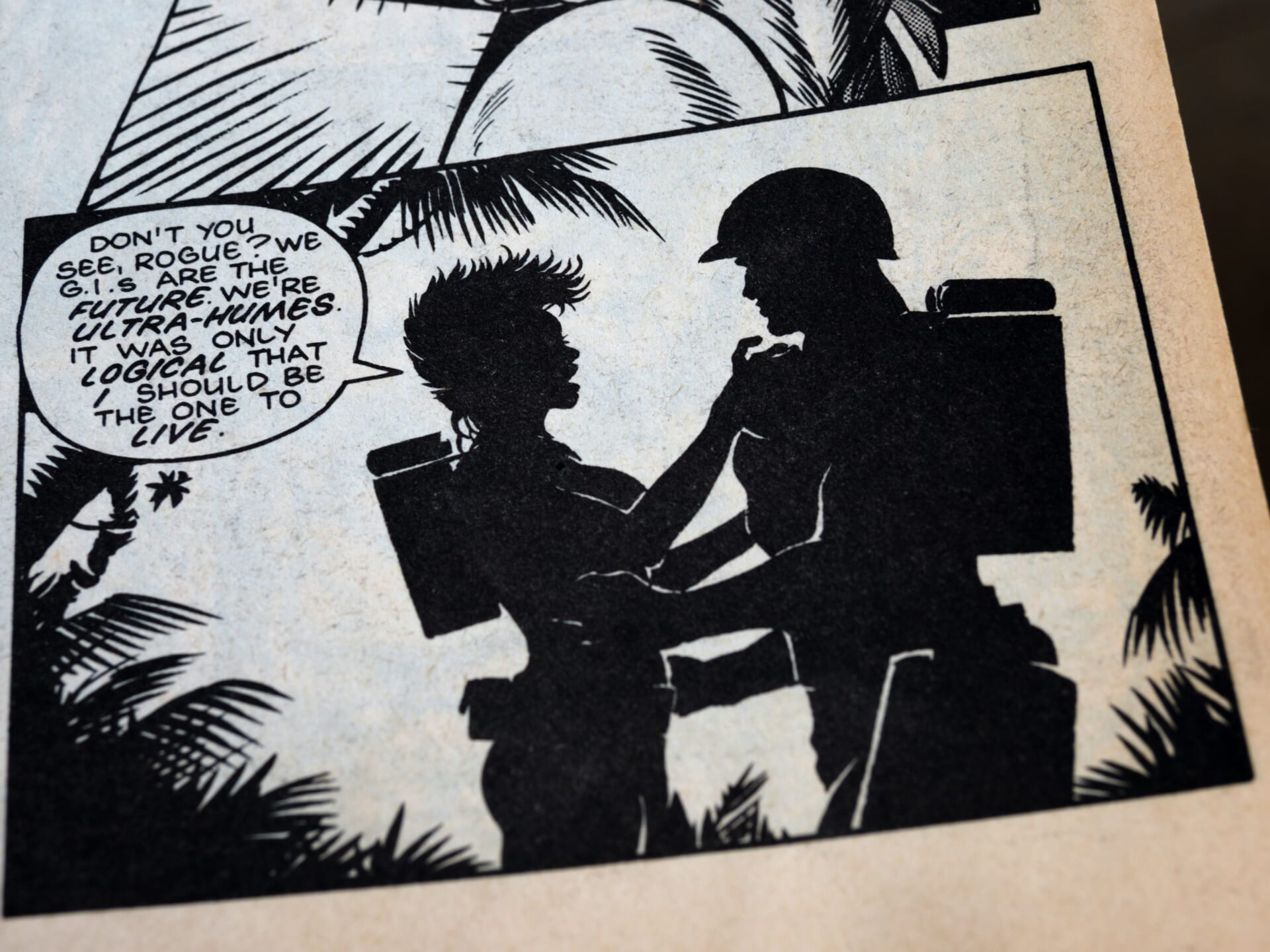【最大0.5%還元】Kindle漫画『おすすめの買い方』を解説
Kindleに関するこのような悩み。
電子書籍を読まれる方であれば一度はあるのではないでしょうか?
今回は、Kindle漫画の『おすすめの買い方』をご紹介します!
多くの作品を読むためにも、少しでもお金は節約したいものです。
Amazonギフト券には「チャージタイプ」という自身にギフト券を付与するタイプのものが存在します。
Kindleで漫画をよく購入される方は是非参考にしてみて下さいね。
【Kindle漫画の買い方】Amazonギフト券チャージタイプで最大0.5%の還元

皆さん、Amazonギフト券に「チャージタイプ」というものがあるのをご存知ですか?
Amazonギフト券は誰かにプレゼントするだけでなく自分のためにも購入することができます。
Amazonでの買い物は「チャージタイプのAmazonギフト券」がお得です。
プライム会員ならキャンペーンエントリー後、「チャージタイプのAmazonギフト券」を5,000円以上クレカ決済すると「0.5%」のポイント還元を受けられます。
筆者のようにAmazonでたくさん買い物をする方はあらかじめチャージしておくのがおすすめですよ。
【Kindle漫画の買い方】Amaznギフト券を使う方法
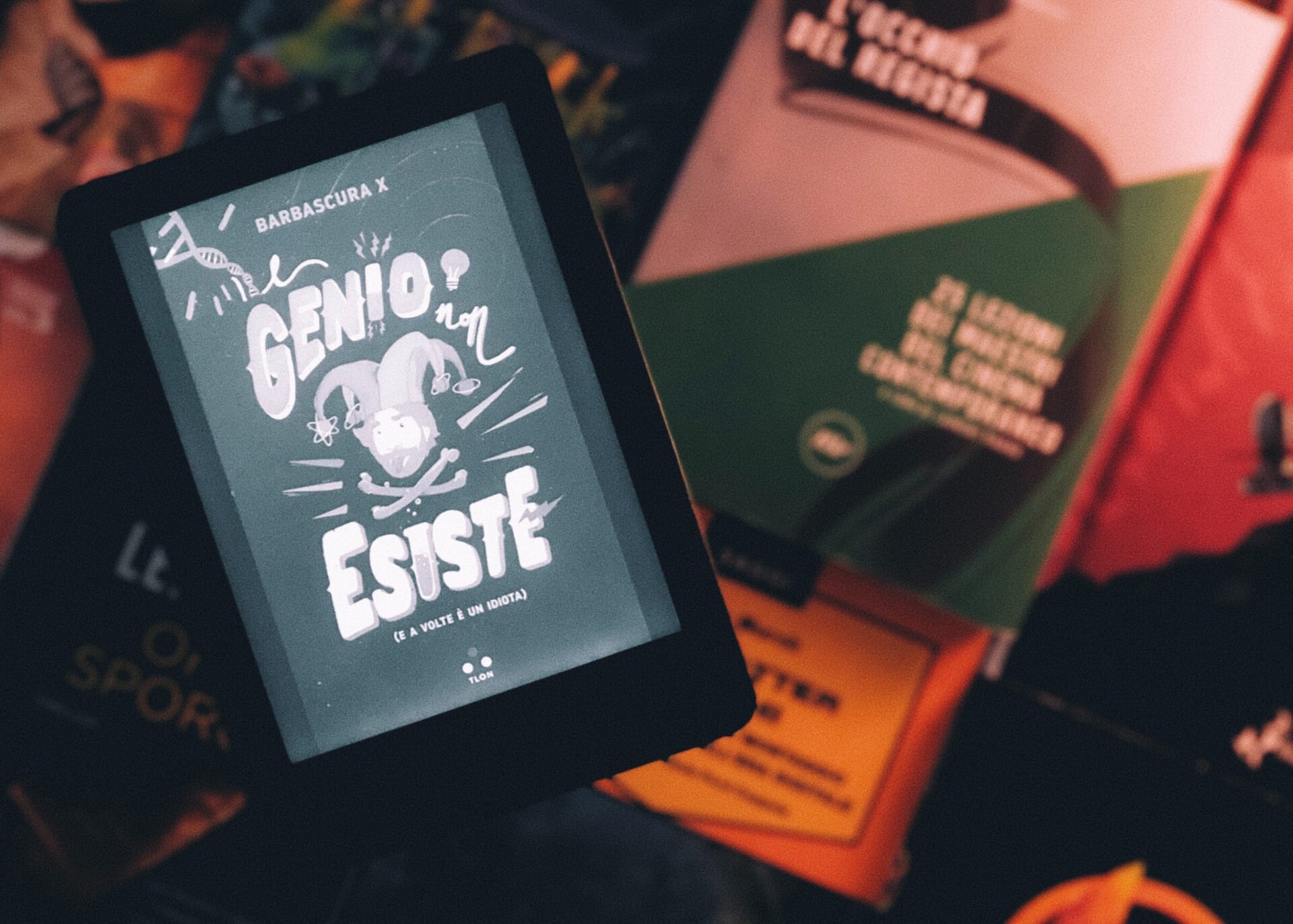
続いて「Amazonポイント」と「Amazonギフト券」を使ってKindle漫画を購入する方法をご紹介します。
購入時の表記も少々不親切なので、画像を交えて解説します。
設定するのは「1-Click設定」と「Kindleの支払い設定」の2つ。
これらはスマホとPCの両方で設定変更できるので、まずはご自分の設定がどうなっているか確認してみて下さい。
1-Click設定の見直し
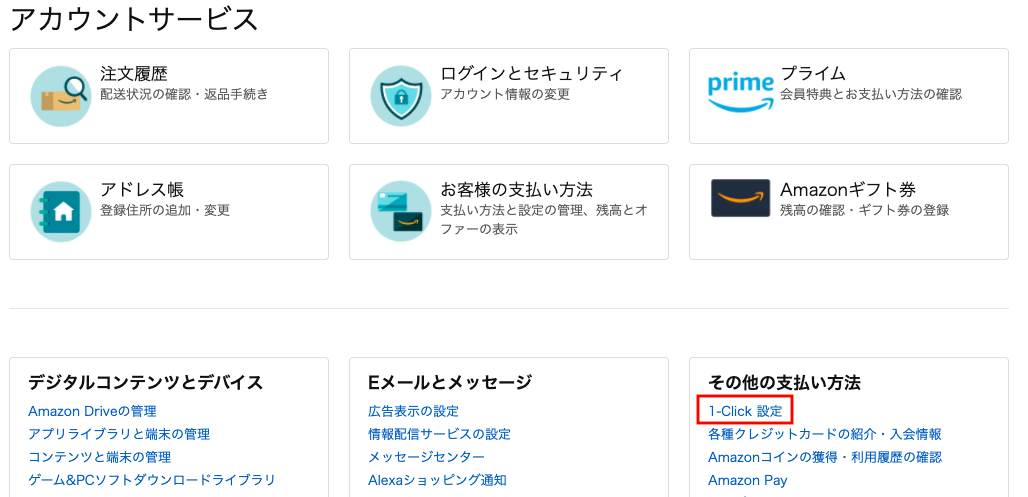
画面上部の「アカウント&リスト」から「1-Click設定」をクリックします。
スマホは「右下の三本線」-> 「アカウントサービス」->「1-Click設定の管理」へ移動。
支払方法を変更
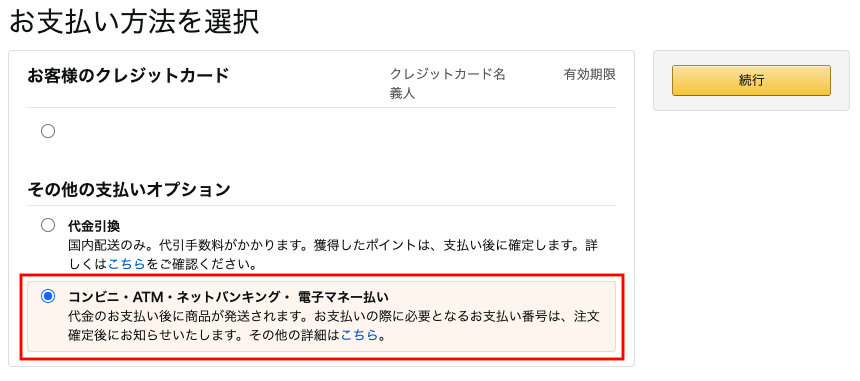
支払い方法の右にある「変更」をクリックすると上の画面が表示されます。
支払方法を「コンビニ・ATM・ネットバンキング・電子マネー払い」に変更。
スマホも同様の設定をします。
Kindleの支払設定の管理を確認
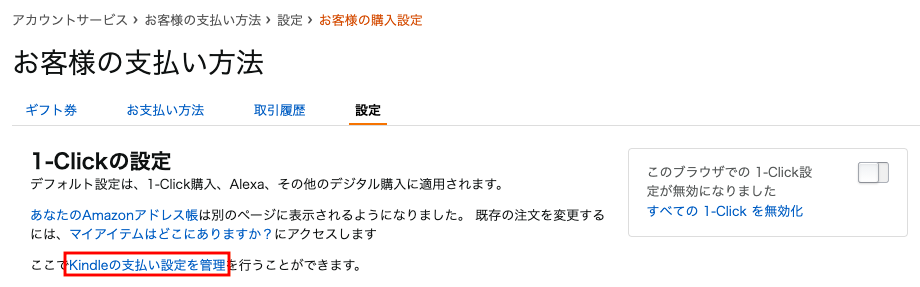
1つ前の画面に戻り、「Kindleの支払設定の管理」をクリック。
スマホでも1つ前の画面に戻ったらこちらのリンクがあります。
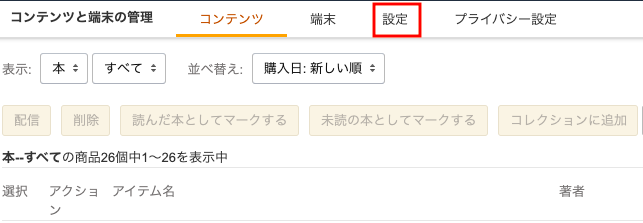
上部にある「設定」をクリック。
スマホも同様に同じ位置に「設定」があります。
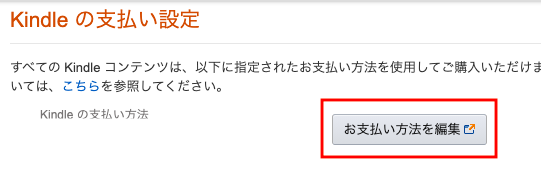
「お支払い方法の編集」をクリック。
スマホも同様に同じ位置に「お支払い方法を編集」があります。
「¥xxxx ギフト券を使用」にチェックが入っていることを確認
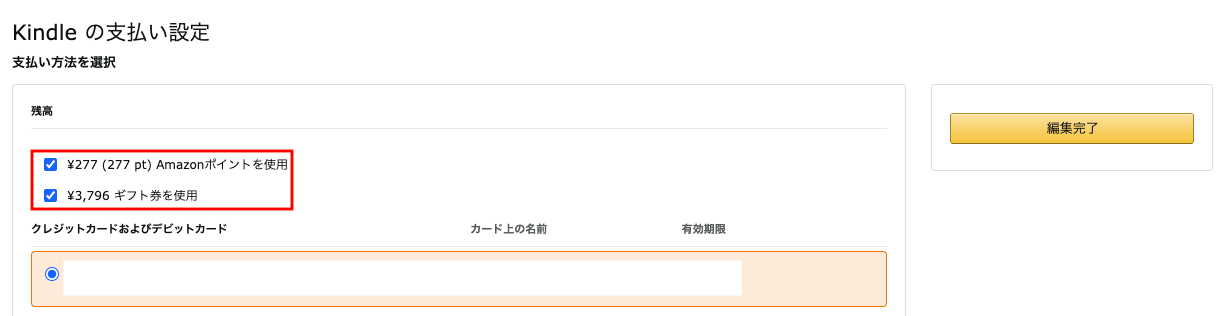
「¥xxxx ギフト券を使用」にチェックが入っているか確認します。
チャックが入っていなければチェックを入れ、右の「編集完了」をクリックしましょう。
チェックするだけだと適用されないので、必ず「編集完了」をクリックしてください。
以上で設定は完了です。
ここまでの設定でAmazonポイントとAmazonギフト券をKindleで利用できるようになりました。
ちなみにですが、Amazonポイントは支払いの金額表記に適用されます。
具体的にはこのような感じ。
この書籍を購入する段階でAmazonギフト券の使用は有効化され、残高も¥3,000以上あります。
しかし、支払い金額の表記は¥460と定価です。
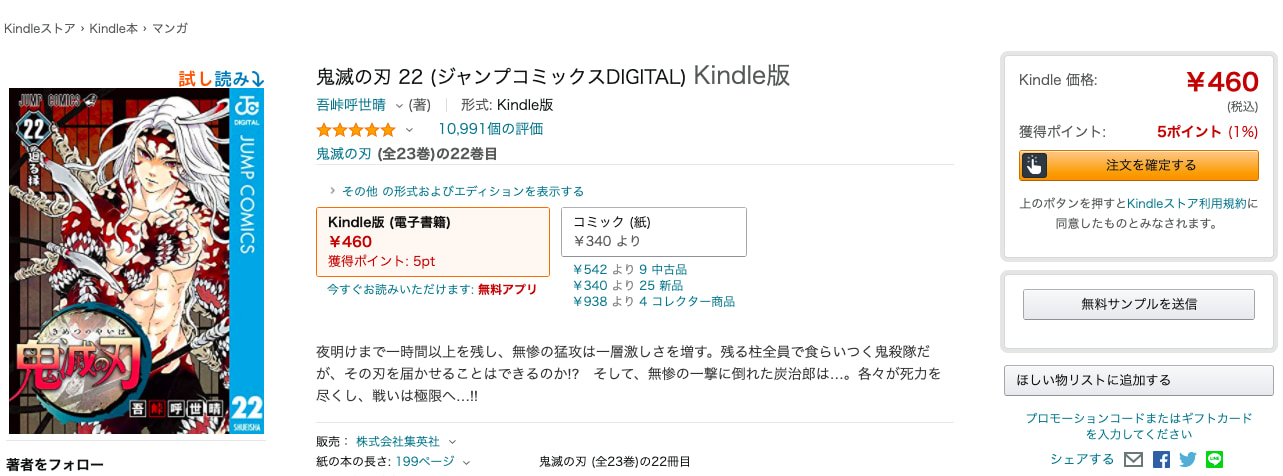
「あれ?」と思うのですが実際に購入してみます。
購入後に確認できる「注文の明細」を確認してみると・・・
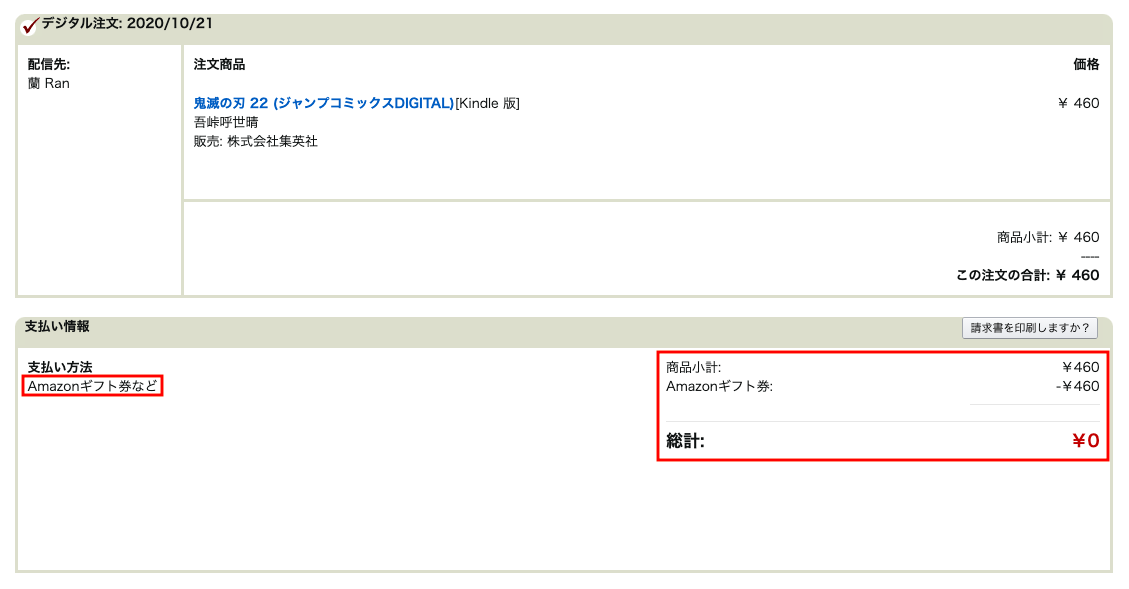
こんな感じにAmazonギフト券が適用されています。
僕もはじめはこのことを知らなくて、使った覚えが無かったのにギフト残高が減っていて、購入履歴を調べたらKindleで使っていた、というオチで知りました。
ちょっと不親切ですよね・・・。
・支払い金額の表記にAmazonギフト券は適用されない
・購入後の「注文の明細」でAmazonギフト券の使用を確認可能
Kindle漫画の買い方】スマホで購入する方法

前提として、漫画を含めKindle書籍はブラウザ版でしか購入することができません。
iPhoneやAndroidなどスマホアプリでKindle書籍を購入することはできないので注意しましょう。
実際に購入しようとするとこのような画面になります。
「このアプリ内では本を購入できません。」
iPhoneのアプリからKindle書籍は購入できません。
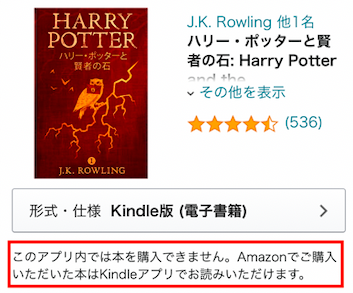
決済ボタンは表示されず、アプリで購入されない旨が表示されます。
しかし、Google ChromeやSafariからブラウザアクセスすることでスマホでもKindle漫画を購入することができます。
購入する際のアカウントが同じであれば、購入時のデバイスが異なっても支障は起きません。
Kindleは通常の買い物と同様に、クレカやAmazonポイント、Amazonギフト券で購入することができます。
購入する際はKindleの支払い設定を確認してからポチってくださいね。
・Google ChromeやSafariのブラウザからAmazonでアクセスして購入可能
・KindleはAmazonポイントやAmazonギフト券で購入可能
まとめ:【最大0.5%還元】Kindle漫画『おすすめの買い方』を解説

いかがでしたでしょうか?
今回は、Kindle漫画の『おすすめの買い方』をご紹介しました!
Kindleで漫画をよく購入される方は是非参考にしてみて下さいね。
最後までお読み頂きありがとうございました。